Rýchle spravovanie sieťových adaptérov v systéme Windows 7 [How-To]
![Pridajte rýchly spôsob prístupu k sieťovým pripojeniam v systéme Windows 7 [How-To]](/images/microsoft/quickly-manage-network-adapters-in-windows-7-how-to.png)
Od inovácie na Windows 7 alebo Vista zo systému Windows 7Windows XP, jedna vec, ktorú mi chýba, je ľahký prístup a konfigurácia nastavení sieťových adaptérov / pripojení. Viete, povolíte NIC alebo nakonfigurujete adaptér pre statickú IP atď. - určite sa tam môžete dostať prejdením cez Centrum sietí a zdieľania. Kliknutia navyše však starnú rýchlo, ak správa sieťových adaptérov je niečo, čo často robíte.
Dnes večer vám ukážem rýchlu skratku, aby ste sa mohli vrátiť k sieťovým pripojeniam jednoduchým pohybom, rovnako ako za starých XP dní.
Ako rýchlo otvoriť zoznam sieťových pripojení v systéme Windows 7 alebo Vista
1. kliknite na Začať Orb (Menu) a potom typ ncpa.cpl do vyhľadávacieho poľa. lis vstúpiť alebo kliknite na ncpa.cpl objaví sa odkaz na program.
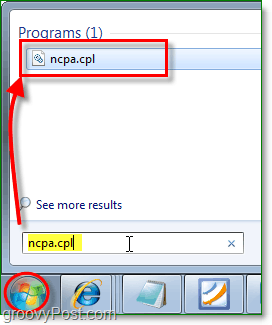
Fajn, to bolo rýchle! písanie na stroji v ncpa.cpl zakaždým je to však stále trochu bolesti, takže urobme odkaz, aby sme to pre nás urobili.
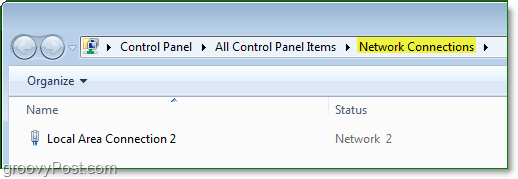
2. Kliknite pravým tlačidlom myši kdekoľvek na pracovnej ploche, V kontextovej ponuke kliknite Nový> Skratka.
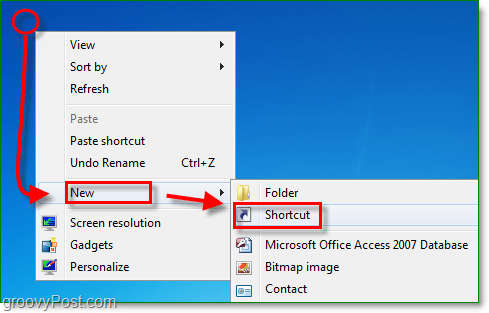
3. V okne Vytvoriť odkaz typ c: windowssystem32ncpa.cpl ako umiestnenie vašej položky. kliknite Ďalšie.
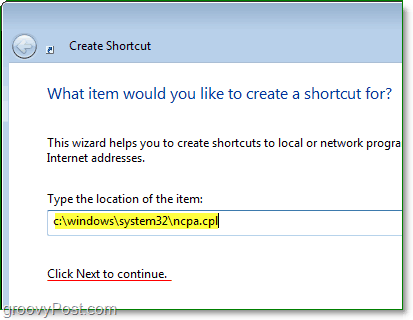
4. Potom pomenujte odkaz kliknite Skončiť.
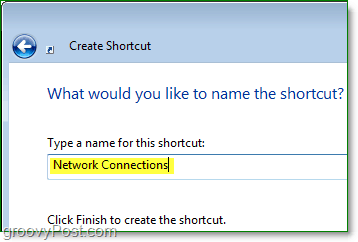
5. ťahať na Sieťové pripojenia Skratka z pracovnej plochy na Start Orb (Menu) a uvoľnením myši ju pripnite.
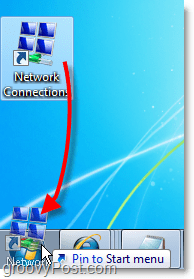
Všetko hotové!
Teraz môžete ľahko pristupovať k svojej sietipripojenia jedným kliknutím na ponuku Štart. Nie je to niečo, čo priemerný užívateľ bude pravdepodobne potrebovať, ale pre groovyGeeks tam, definitívne zlepšenie oproti štandardnému procesu!
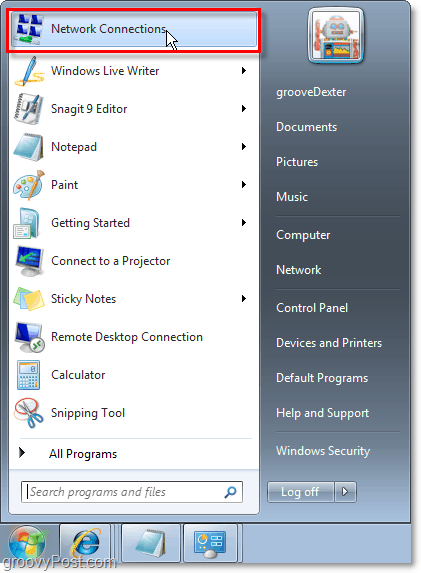










Zanechať komentár